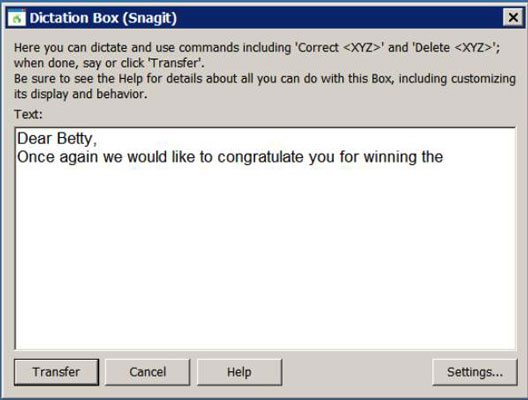Se sprašujete, kdaj uporabiti NaturallySpeaking Dictation Box? Delajte na ravni polja za narekovanje, ko ugotovite, da nimate vseh glasovnih ukazov, ki jih običajno uporabljate. Naslednji nasveti vam dajejo predstavo o tem, kakšne vrste dejanj lahko izvedete s škatlo za narekovanje, in vam povedo, kako jih izvesti.
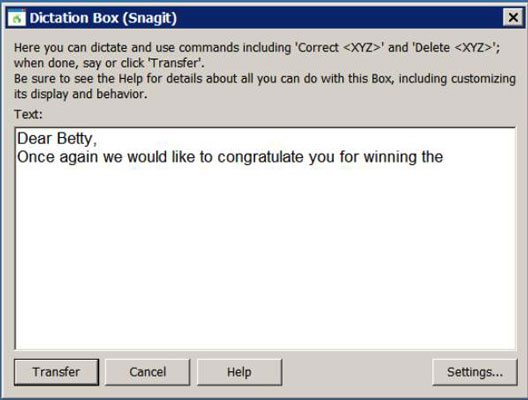
Škatla za nareke naravno govorečega
Ko narekujete v aplikaciji, kjer se uporablja samo polje za narekovanje, nimate dostopa do več zmožnosti, ki bi jih imeli v aplikaciji za nadzor polnega besedila ali aplikaciji naravnega jezika. Ampak, ne bojte se, lahko:
Ne zdi se veliko žrtvovanje, kajne? Dictation Box vam daje možnost, da delate stvari v aplikacijah, ki se sicer ne želijo dobro igrati z NaturallySpeaking.
Najprej se prepričajte, da vaša aplikacija nima nadzora celotnega besedila (kljukica v DragonBar je siva namesto zelene). Postavite kazalec v želeno aplikacijo in izgovorite »Pokaži polje za narekovanje«. Odpre se okence za narekovanje.
Zdaj lahko spremenite vrsto pisave, velikost, barvo, krepko, ležeče in podčrtano besedilo v polju za narekovanje. To lahko storite z nekaterimi enakimi ukazi kot v Wordu ali tako, da kliknete gumb Nastavitve v polju za narekovanje in izberete Spremeni pisavo. Prav tako lahko kliknete gumb Privzeta pisava, da spremenite pisavo na privzeto, ko naslednjič uporabite polje za narekovanje.
Za zaostanek nekaterih omejitev lahko uporabite menije in bližnjice v aplikaciji. Besedilo lahko na primer oblikujete s poševnim tiskom tako, da izgovorite bodisi
Kako se premikati po dokumentu
" Move " in " Go " ukazi delujejo na enak način v narekovanje polju, kot to počnejo v NaturallySpeaking DragonPad. Tukaj delujeta tudi ukaza »Vstavi pred« in »Vstavi po« . Za položaj kazalca lahko uporabite tudi ukaze miške.
Če samo berete dokument in vam ni vseeno, kje je kazalka, uporabite ukaza “ Pritisni stran navzgor ” in “ Pritisni stran navzdol ” .
Če se izkaže, da delo urejanja zahteva več dela, kot si želite v aplikaciji Dictation Box, ga odnesite nazaj v trgovino. Izrežite besedilo iz okna aplikacije in ga prilepite v NaturallySpeaking DragonPad, kjer imate več orodij za delo. Ko dobite besedilo, kot ga želite, ga izrežite in prilepite nazaj v prvotno aplikacijo.
Kako narediti popravke
Na vašo sposobnost popravljanja na ravni polja za narekovanje vpliva to, kako nedavno ste jo izgovorili:
-
Če opazite napako NaturallySpeaking takoj po tem, ko se zgodi, lahko rečete »Popravi to«, da prikličete meni Popravek.
-
Če želite popraviti napako NaturallySpeaking, ki se je zgodila pred časom, izberite besedilo z miško in nato narekujte novo besedilo.
Če je novo besedilo še vedno napačno, recite »Popravi to«, da prikličete meni Popravek. Izgovorite lahko tudi »Popravi« ali »Izberi«, da označite in popravite besedilo.
Samo pogovorno okno Popravek vedno deluje na enak način, ne glede na to, iz katere aplikacije ga kličete.